Oglas
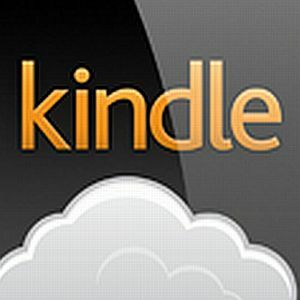 Moram priznati, da sem pred kratkim res začel uporabljati e-knjige. Poskusil sem že veliko različnih bralcev, seveda pa se vedno vrnem k Kindle Readerju. Poskusil sem na namizju Kindle Reader aplikacija Branje osebnih dokumentov v aplikaciji KindleOdkar sem prvič pregledal Amazon Kindle za iPad in druge naprave iOS, so bile v zadnjih posodobitvah dodane nekatere precej uporabne funkcije. Od osnovnih orodij za pripombe, knjižnice e-knjig in njenih zmogljivosti Whispersync, ... Preberi več , in poskusil sem z različnimi Aplikacije za Android Preberite celotne knjige na vašem pametnem telefonu z Moon + Readerjem [Android 1.6 ali novejši]Medtem ko ljubim svoj Kindle, je moj pametni telefon vedno z mano. Tudi Kindle nima zaslona z osvetlitvijo (kar je v bistvu Kindle v resnici) in včasih se širi bralna svetilka ... Preberi več tudi za branje Kindle knjig.
Moram priznati, da sem pred kratkim res začel uporabljati e-knjige. Poskusil sem že veliko različnih bralcev, seveda pa se vedno vrnem k Kindle Readerju. Poskusil sem na namizju Kindle Reader aplikacija Branje osebnih dokumentov v aplikaciji KindleOdkar sem prvič pregledal Amazon Kindle za iPad in druge naprave iOS, so bile v zadnjih posodobitvah dodane nekatere precej uporabne funkcije. Od osnovnih orodij za pripombe, knjižnice e-knjig in njenih zmogljivosti Whispersync, ... Preberi več , in poskusil sem z različnimi Aplikacije za Android Preberite celotne knjige na vašem pametnem telefonu z Moon + Readerjem [Android 1.6 ali novejši]Medtem ko ljubim svoj Kindle, je moj pametni telefon vedno z mano. Tudi Kindle nima zaslona z osvetlitvijo (kar je v bistvu Kindle v resnici) in včasih se širi bralna svetilka ... Preberi več tudi za branje Kindle knjig.
Edini problem obeh rešitev je, da ste za uporabo bralnika v vsakem primeru vezani na določen računalnik ali določen pametni telefon. Za branje e-knjig je zelo priročno, če ste blizu katere koli od teh naprav, toda ko potujete in imate kakšen drug računalnik, to ni tako priročno.
Zaradi teh razlogov sem se zelo navdušil, da sem naletel na Amazonovo brezplačno Kindle Reader v oblaku.
Cloud Reader vam omogoča dostop do celotne knjižnice Kindle in branje katere koli od teh knjig ali katerih koli novih knjig, ki jih morda imate želite prenesti iz udobja katerega koli računalnika ali naprave na svetu in vse, kar potrebujete, je internet povezava. Namestitev ni potrebna.
Uporaba bralnika oblakov Kindle
Ko prvič zaženete spletno aplikacijo, vas bomo vprašali, ali želite omogočiti branje brez povezave. Če se odločite za dovoljenje tega načina, bo nameščen vtičnik za brskalnik, ki vam omogoča branje naloženih e-knjig, tudi če nimate internetne povezave.
Očitno je, da je to funkcija, ki bo delovala samo na določenem računalniku, vendar je lepo, da jo namestite na domači računalnik ali prenosni računalnik, kjer boste najpogosteje brali svoje e-knjige. Tako boste lahko prebrali e-knjige na prenosnem računalniku, tudi če ste v čakalnici ali kjer koli drugje, ki nima dostopa do interneta.

V trenutku, ko sem se z obstoječim računom prijavil v bralnik Kindle Cloud, je aplikacija prepoznala mojo knjižnico in jo prikazala na mojem seznamu prenesenih naslovov. Kot vidite, nisem edina v družini, ki uporablja ta račun (ne, nisem brala "Sophie's World".)

Če berete e-knjige kjer koli drugje, kjer ste bili prijavljeni v račun, bo bralnik oblakov zapomnil vse vaše zaznamke in opombe. Glavna področja bralca, ki jih morate poznati, so ikone menija na vrhu, funkcija »zaznamek« na vsaki strani, ki jo lahko kadar koli omogočite ali onemogočite, in seveda puščice za obračanje strani.
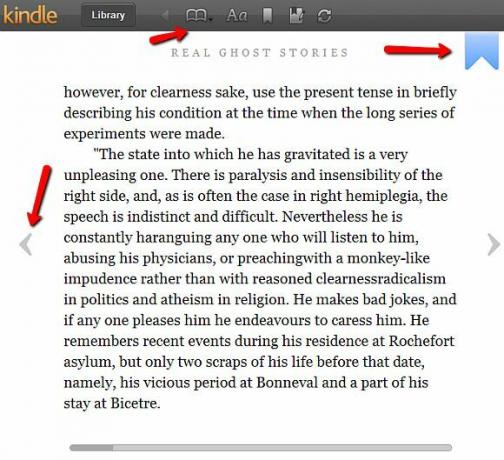
Ikona »knjige« v meniju vam omogoča, da se pomikate po različnih področjih e-b0ok, ki jih trenutno berete. Na začetek lahko kadar koli skočite ali vtipkate določeno stran, kamor želite iti. Če je v e-knjigi vsebina, bo tudi ta povezava omogočena.
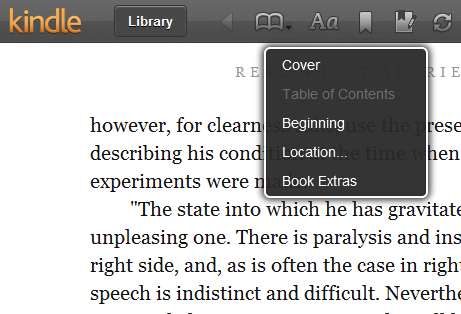
Območje »Knjižni dodatki« je čedna stran, na kateri so podatki, ki jih hranijo Shelfari Community. Tu boste našli vse informacije, ki so jih o knjigi dodali drugi bralci v skupnosti. To lahko vključuje znake v knjigi, celoten povzetek ploskve, zanimive citate iz knjige, pomembna mesta in še veliko več.
Če vam ni všeč velikost pisave, senčenje ozadja ali oblikovanje, jih je vse mogoče prilagoditi do neke mere. Pisave ne morete spremeniti, višino in širino črk pa lahko prilagodite svojim željam. Barvno shemo lahko celo spremenite, tako da so bele črke na črnem ozadju in ne črne na belem.

Moja najljubša funkcija je funkcija notacije in zaznamkov. Hitro si lahko ogledate vse svoje zapiske in zaznamke za trenutno knjigo, ki jo berete, s klikom na ikono »Preklopi zapiske in oznake«. Ta seznam vsebuje vse vaše strani z zaznamki in vse opombe, ki ste jih zapisali med branjem.

Zapisovanje je res enostavno in hitro. Vse kar morate storiti je, da označite del besedila, ki vam je še posebej všeč ali si ga želite zapomniti, in kliknite na »Označi« ali »Opomba«. Označevanje je očitno - besedilo lahko dobesedno poudarite tako, da izberete možnost »Označi«.
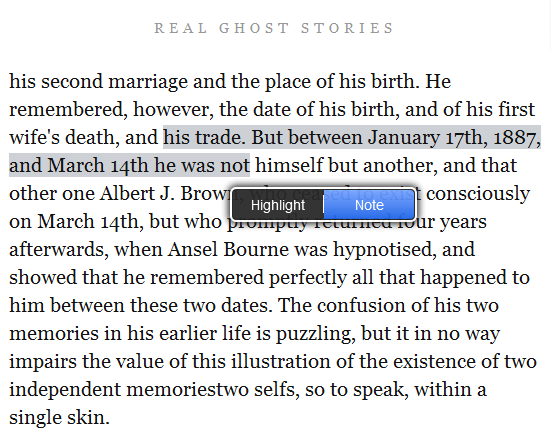
Vendar možnost »Opomba« omogoča dodajanje zapiskov, ki veljajo za ta blok besedila. Te beležke lahko hitro pregledate (in se pomaknete do strani, na kateri ste jih naredili), tako da v meniju Opombe in oznake kliknete »Pojdi na lokacijo«.
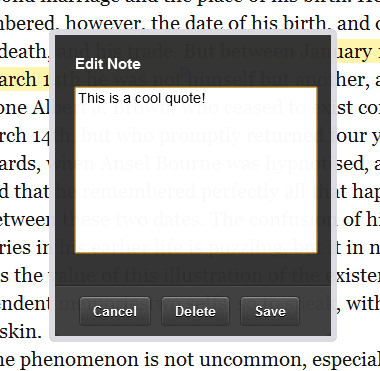
Druga zares dobra funkcija Kindle Cloud Reader je ta, da je vedno sinhroniziran z vašim računom. Če bi šli in prebrali več knjige v mobilnem telefonu ali računalniku in se pozneje vrnili v bralnik oblakov, da bi prebrali več knjigo, Cloud Reader bo prepoznal, da ste knjigo prebrali drugje, in vas bo vprašal, ali želite brati tam, kjer ste nazadnje zapustili izklopljeno.
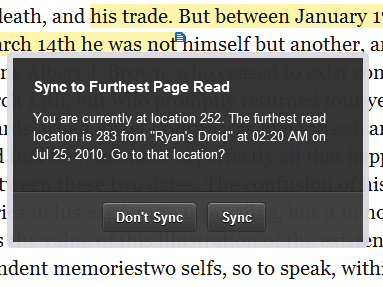
Sinhroniziran je z vsem ostalim, kar počnete v računu Kindle, enostaven je za uporabo, vendar zmogljiv in funkcionalen, zato vam ne bo treba brati e-knjig z določenega računalnika oz napravo. To je bil dovolj razlog, da sem skoraj izključno uporabil bralnik oblakov Kindle. Nameščenih aplikacij sploh ne uporabljam več.
Ali menite, da lahko bralnik oblakov Kindle sprosti tudi vaše branje e-knjig? Poskusite in nam sporočite, kaj menite v spodnjem razdelku s komentarji.
Ryan ima diplomo iz elektrotehnike. 13 let je delal v avtomatizacijskem inženiringu, 5 let v IT, zdaj pa je inženir Apps. Nekdanji glavni urednik MakeUseOf je govoril na nacionalnih konferencah o vizualizaciji podatkov in je bil predstavljen na nacionalni televiziji in radiu.